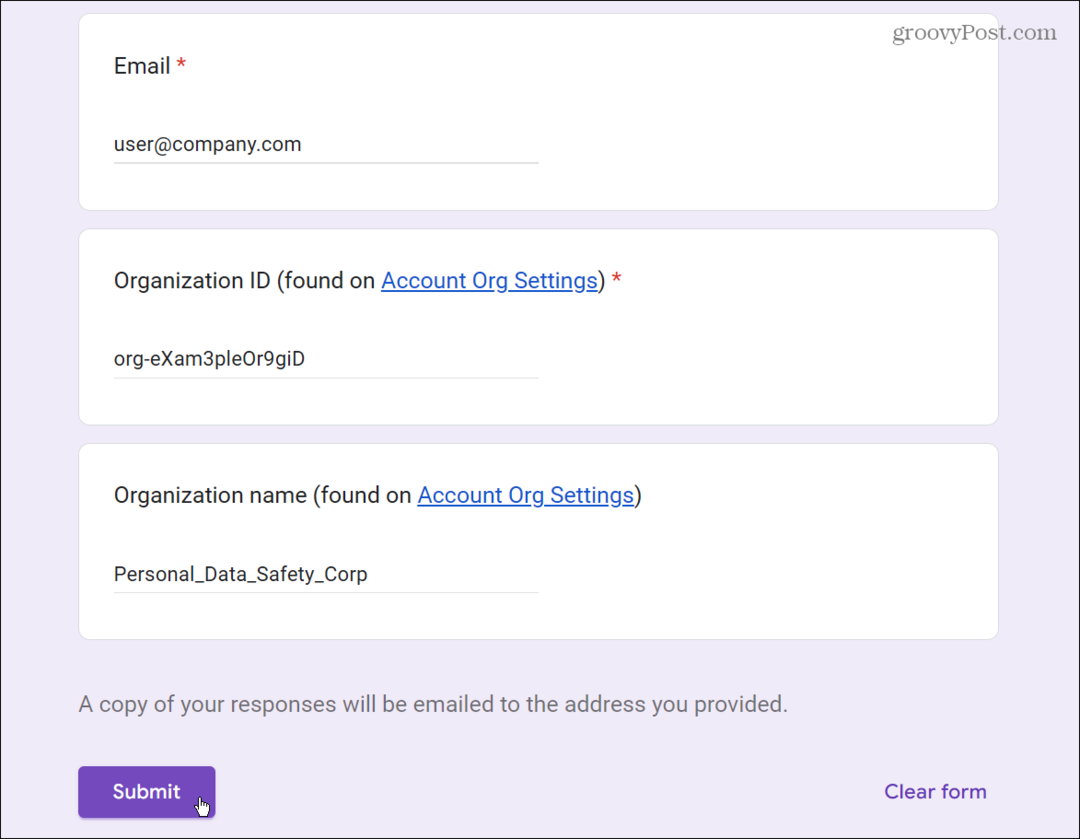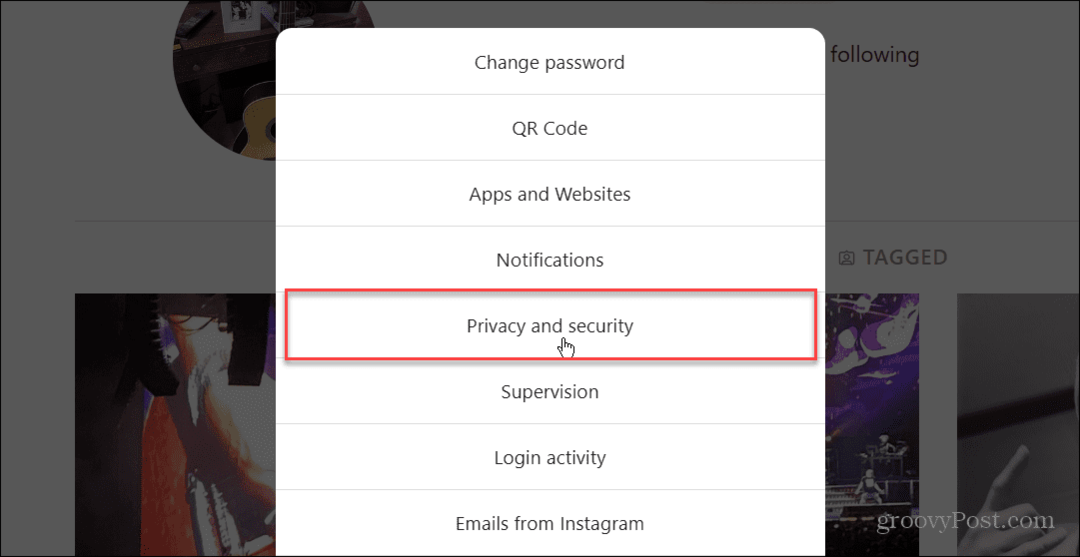Cara Mengatur Pesan Di Luar Kantor di Microsoft Teams
Pandangan Microsoft Tim Microsoft Pahlawan / / June 29, 2021

Terakhir diperbarui saat
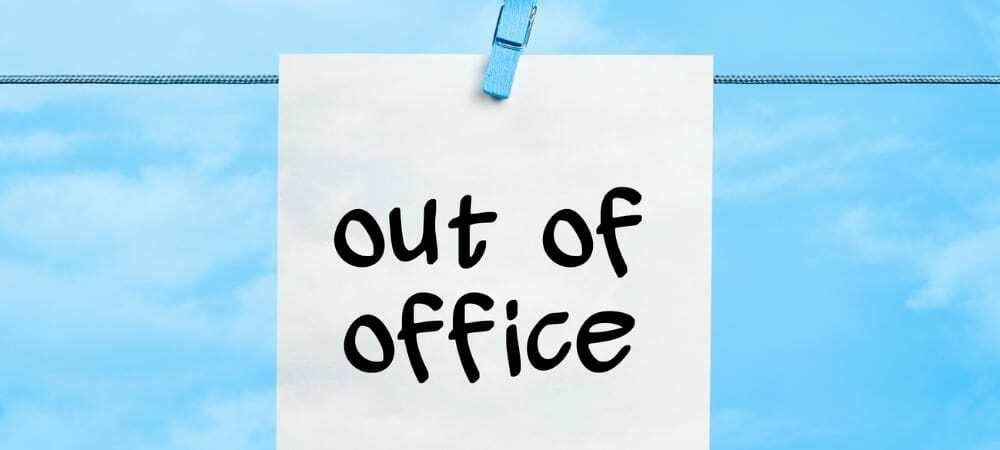
Jika Anda berencana untuk tidak bekerja, pastikan Anda memberi tahu semua orang. Berikut cara menyiapkan pesan Di Luar Kantor di Microsoft Teams.
Sama seperti balasan otomatis yang Anda atur dari akun email Anda, Microsoft Teams menawarkan fitur Di Luar Kantor untuk komunikasi obrolan Anda. Dan jika Anda memiliki grup besar yang menggunakan aplikasi ini, ini adalah cara yang bagus untuk memberi tahu orang lain bahwa Anda pergi dengan sedikit usaha.
Anda memiliki dua cara untuk mengakses pengaturan di luar kantor di Microsoft Teams. Jadi gunakan mana yang paling nyaman bagi Anda untuk memulai.
Akses Di Luar Kantor di Microsoft Teams
Anda dapat mengakses fitur Di Luar Kantor di Teams baik dari profil atau pengaturan Anda.
Dari Profil Anda
Klik ikon profil Anda di kanan atas untuk memulai. Pilih salah satu Setel pesan status. Di bagian bawah pop-up, klik Jadwal keluar kantor.
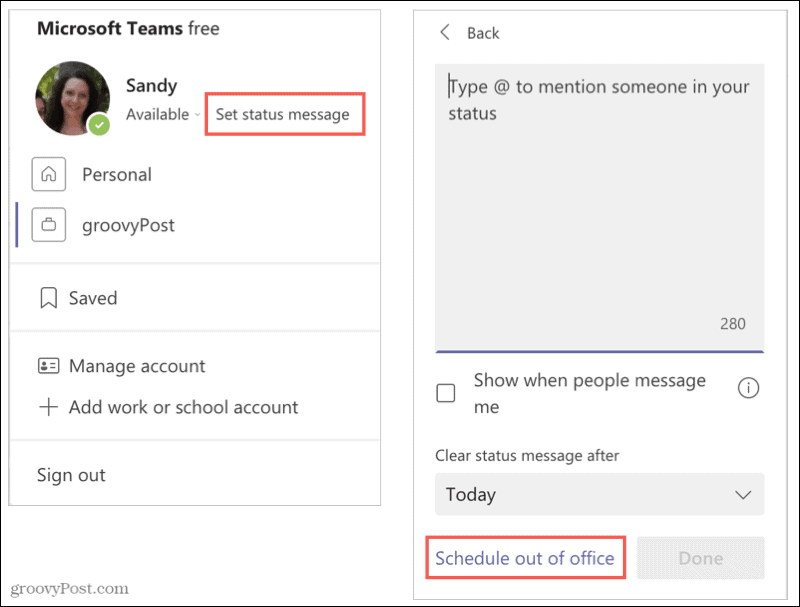
Dari Pengaturan Anda
Klik Pengaturan dan Lainnya ikon (tiga titik) di kanan atas dan pilih
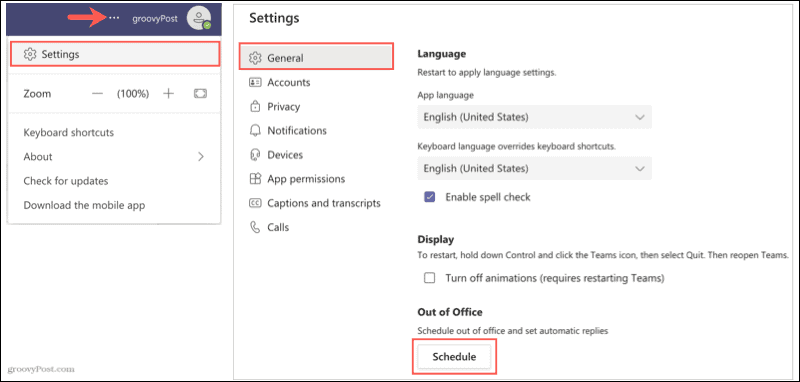
Atur Balasan Anda di Luar Kantor
Menggunakan salah satu metode di atas untuk mengakses fitur Di Luar Kantor, Anda akan tiba di tempat yang sama.
- Di jendela pop-up, aktifkan sakelar di bagian atas untuk Aktifkan balasan otomatis.
- Ketik pesan Anda di dalam kotak. Perhatikan bahwa pesan diperlukan untuk mengatur status dan sinkronisasi Anda dengan kalender Outlook Anda.
- Secara opsional, Anda dapat mencentang kotak pertama untuk Kirim balasan di luar organisasi saya. Anda kemudian memiliki opsi untuk memilih hanya kontak Anda atau semua pengirim eksternal. Anda dapat memberikan pesan yang berbeda untuk grup ini jika Anda suka atau salin dan tempel pesan dari atas.
- Jika Anda ingin mengatur jadwal untuk balasan, centang kotak untuk Kirim balasan hanya selama periode waktu tertentu. Kemudian pilih tanggal dan waktu Mulai dan Berakhir untuk jadwal. Jika tidak, Anda dapat menyalakan dan mematikannya secara manual.
- Setelah selesai, klik Menyimpan di dasar.
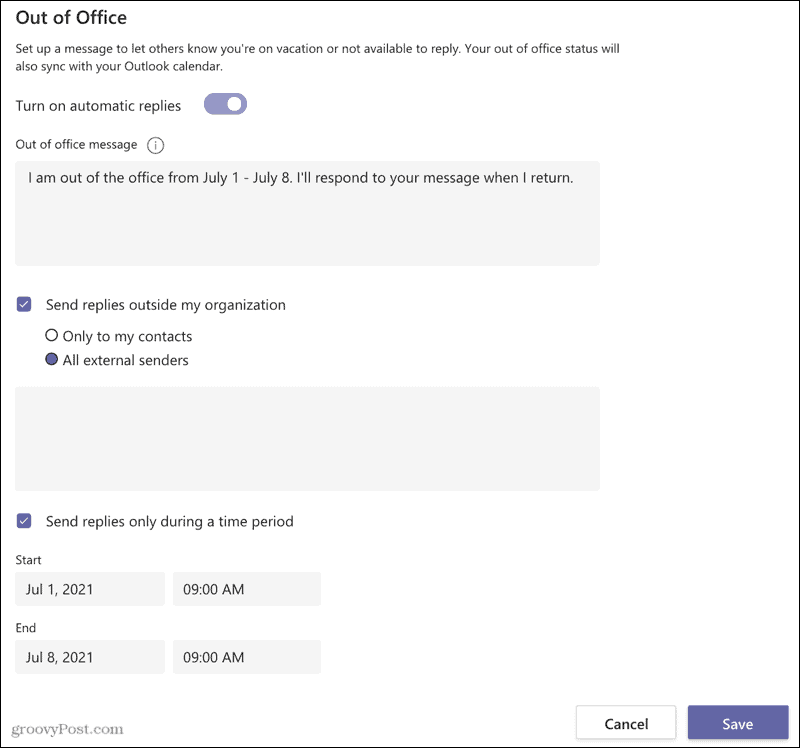
Orang-orang akan melihat pesan Anda di luar kantor saat mereka menghubungi Anda di teams atau melihat profil Anda.
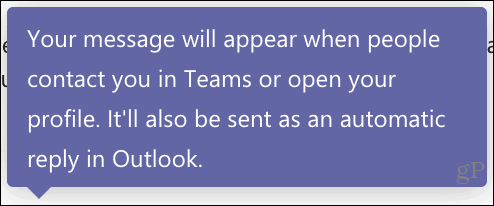
Dan ingat ini disinkronkan dengan Outlook. Jika Anda ingin mempelajari lebih lanjut tentang balasan otomatis di kalender Outlook khusus, lihat tutorial kami.

Biarkan Orang Lain Tahu Anda Sedang Pergi di Microsoft Teams
Dengan menyiapkan balasan di luar kantor di Microsoft Teams, orang lain tidak akan heran mengapa mereka tidak menerima balasan dari Anda. Ini adalah cara yang sopan dan praktis untuk memberi tahu semua orang bahwa Anda pergi dan kapan Anda akan kembali.
Untuk lebih lanjut, lihat cara-cara terkait ini:
- Cara Mengatur Pesan Di Luar Kantor Otomatis di Gmail
- Cara Menggunakan Mode Di Luar Kantor dengan Kalender Google
- Buat Balasan Di Luar Kantor di Outlook 2016 untuk Akun POP atau IMAP
- Cara Membuat Kalender Outlook Di Luar Entri Kantor
Cara Menghapus Cache, Cookie, dan Riwayat Penjelajahan Google Chrome
Chrome melakukan pekerjaan yang sangat baik untuk menyimpan riwayat penjelajahan, cache, dan cookie untuk mengoptimalkan kinerja browser Anda secara online. Cara dia...
Pencocokan Harga Di Toko: Cara Mendapatkan Harga Online Saat Berbelanja di Toko
Membeli di toko tidak berarti Anda harus membayar harga yang lebih tinggi. Berkat jaminan pencocokan harga, Anda bisa mendapatkan diskon online saat berbelanja di...
Cara Memberi Hadiah Langganan Disney Plus dengan Kartu Hadiah Digital
Jika Anda telah menikmati Disney Plus dan ingin membagikannya kepada orang lain, berikut cara membeli langganan Hadiah Disney+ untuk...
Panduan Anda untuk Berbagi Dokumen di Google Dokumen, Spreadsheet, dan Slide
Anda dapat dengan mudah berkolaborasi dengan aplikasi berbasis web Google. Berikut panduan Anda untuk berbagi di Google Dokumen, Spreadsheet, dan Slide dengan izin...